V tomto článku sa bližšie pozrieme na konfiguráciu bezdrôtovej siete Wi-Fi na smerovači D-Link DIR-615. Nastavme názov bezdrôtovej siete a nastavíme požadované parametre. Taktiež nastavte heslo pre sieť Wi-Fi vysielané DIR-615. Podľa rovnakých pokynov môžete zmeniť heslo. Alebo si pozrite heslo v nastaveniach, ak ste zabudli.
Myslím si, že podľa týchto pokynov bude možné vyššie uvedené nastavenia vykonať nielen na konkrétnom modeli DIR-615, ale aj na iných smerovačoch D-Link. Pretože ovládacie panely sú samozrejme podobné. Ale nech tento článok je na konkrétnom modeli. Navyše 615. je medzi používateľmi veľmi populárny.
Všetky nastavenia v príklade vykonám na najnovšej verzii firmvéru. A v tom je ovládací panel veľmi odlišný od starého firmvéru Bole. Rozdiely však nie sú príliš silné. Je to len tak, že položky ponuky sú usporiadané trochu inak. Pred nastavením odporúčame aktualizovať firmvér vo vašom smerovači. Podrobnosti o spôsobe blesku D-Link DIR-615 sú uvedené v tomto článku. V súčasnosti je najnovšia verzia 2.5.4. Napíšem článok o tejto verzii.
Chcel by som vás upozorniť na skutočnosť, že nižšie nájdete informácie iba o nastavení (zmene) názvu bezdrôtovej siete a o nastavení (zmene) hesla pre tú istú sieť. Váš smerovač by už mal byť nakonfigurovaný na spoluprácu s poskytovateľom. Toto sa vykonáva na karte Sieť.
Internet by už mal fungovať. Názov siete bude mať štandardný názov a nebude chránený (ak nastavujete smerovač prvýkrát alebo po obnovení továrenských nastavení).
Nastavenie Wi-Fi
Ak chcete nakonfigurovať bezdrôtovú sieť, prejdite na nastavenia D-Link DIR-615 na 192.168.0.1. Stačí pripojiť router k počítaču pomocou sieťového kábla (môžete tiež použiť Wi-Fi) a túto adresu otvoriť v ľubovoľnom prehliadači.
Mala by sa zobraziť žiadosť o prihlásenie a heslo. Zadajte predvoleného správcu a správcu. Za predpokladu, že ste tieto údaje nezmenili.
V nastaveniach prejdite na kartu Wi-Fi - Základné nastavenia .
Ospravedlňujeme sa za kvalitu fotografie, nebolo možné nasnímať snímky obrazovky.
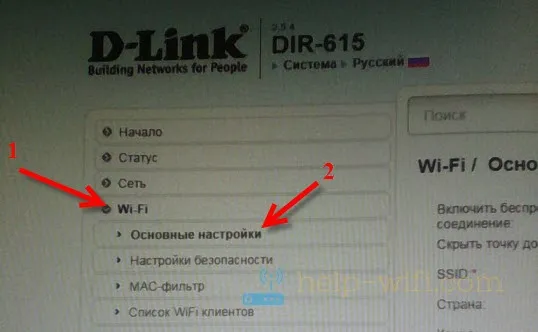
Byť istí, že ponechať políčko vedľa Povoliť bezdrôtové pripojenie . Ak ho odstránite, DIR-615 jednoducho nebude vysielať sieť Wi-Fi. Mimochodom, týmto spôsobom môžete úplne zakázať bezdrôtovú sieť, ak ju nepotrebujete. Internet prostredníctvom kábla zo smerovača bude fungovať.
Ak začiarknete políčko (Neodporúčam to) vedľa položky Skryť prístupový bod , router jednoducho skryje názov siete. A budete sa musieť pripojiť k sieti so skrytým SSID. Musíte vytvoriť vyhradené pripojenie. Výhodou je, že sieť bude fungovať, ale nikto ju neuvidí. Je však trochu nepohodlné pripojiť sa k takejto sieti.
V poli SSID označujeme názov našej siete Wi-Fi. Tento názov sa zobrazí na všetkých zariadeniach. Ak ste to zmenili, zadajte iba iný názov a uložte nastavenia. SSID sa musí uviesť anglickými písmenami. Môžete pridať čísla.
Krajina - vyberte krajinu, v ktorej sa nachádzate. Zadajte správnu krajinu, je to veľmi dôležité.
Kanál je nastavený na Auto. Ak sa vyskytnú nejaké problémy napríklad s bezdrôtovým internetom: zariadenia neuvidia sieť, potom môžete skúsiť vložiť určitý kanál (1, 2, 3 atď.).
Bezdrôtový režim - nechajte B / G / N zmiešané.
Maximálny počet klientov . Už tu vystavujeme podľa vlastnej vôle.
Skontrolujeme všetky nastavenia a uložíme ich kliknutím na tlačidlo Použiť .
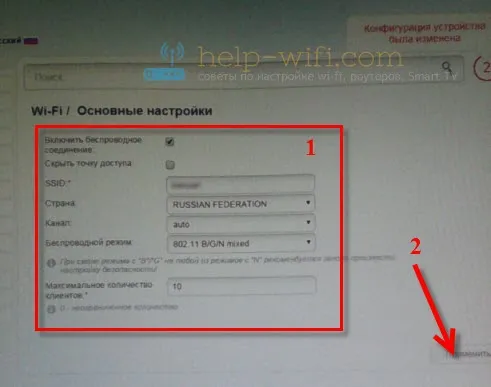 Musíte reštartovať router (vypnúť a zapnúť). Ak však stále chcete konfigurovať nastavenia zabezpečenia, nemôžete zatiaľ reštartovať počítač, ale pokračovať v konfigurácii.
Musíte reštartovať router (vypnúť a zapnúť). Ak však stále chcete konfigurovať nastavenia zabezpečenia, nemôžete zatiaľ reštartovať počítač, ale pokračovať v konfigurácii.
Na D-Link DIR-615 vložíme alebo zmeníme heslo pre Wi-Fi
V nastaveniach prejdite na kartu Wi-Fi - Nastavenia zabezpečenia .
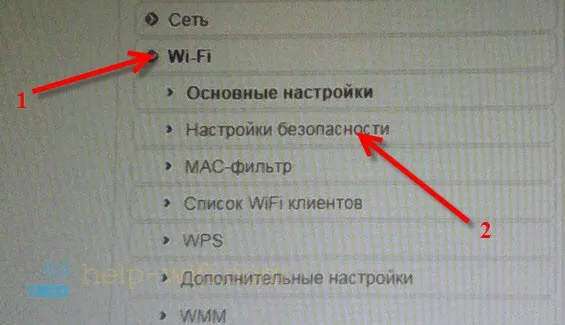 Vedľa sieťovej autentifikácie vyberte WPA-PSK / WPA2-PSK zmiešané alebo WPA / WPA2 zmiešané.
Vedľa sieťovej autentifikácie vyberte WPA-PSK / WPA2-PSK zmiešané alebo WPA / WPA2 zmiešané.
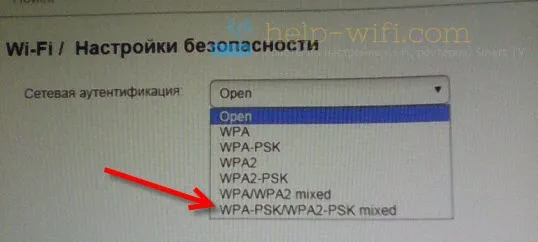 Nastavte všetky potrebné parametre, ako na fotografii nižšie. Do poľa šifrovacieho kľúča PSK zadajte heslo, ktoré sa použije pri pripojení k sieti Wi-Fi. Heslo v anglických písmenách a číslach. Minimálne 8 znakov (odporúčame vám nastaviť heslo presne na 8 znakov). Heslo si zapíšte na kúsok papiera, aby ste nezabudli.
Nastavte všetky potrebné parametre, ako na fotografii nižšie. Do poľa šifrovacieho kľúča PSK zadajte heslo, ktoré sa použije pri pripojení k sieti Wi-Fi. Heslo v anglických písmenách a číslach. Minimálne 8 znakov (odporúčame vám nastaviť heslo presne na 8 znakov). Heslo si zapíšte na kúsok papiera, aby ste nezabudli.
A ak zabudnete heslo pre sieť Wi-Fi, môžete si ho kedykoľvek zapamätať v nastaveniach svojho D-Link DIR-615 na tej istej karte.
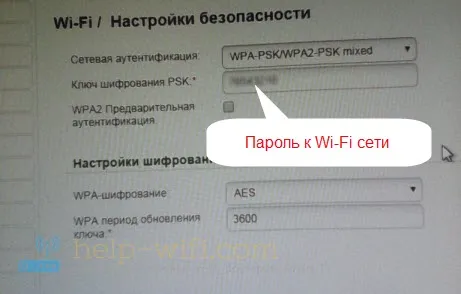 Nezabudnite použiť tieto nastavenia. Aby sme parametre nadobudli účinnosť, reštartujte router.
Nezabudnite použiť tieto nastavenia. Aby sme parametre nadobudli účinnosť, reštartujte router.
Možné problémy pri pripájaní zariadení po zmene hesla alebo názvu siete
Po zmene hesla alebo názvu siete môžu mať niektoré zariadenia problémy s pripojením k tejto sieti Wi-Fi. Ak ste zmenili iba názov siete, stačí zadať heslo a všetko bude fungovať. Keďže všetky zariadenia túto sieť prijmú ako nové.
Ak však bolo nastavené nové heslo alebo iné bezpečnostné parametre (typ zabezpečenia alebo šifrovanie), je pravdepodobnejšie, že zariadenia vám ukážu nejakú chybu. Na mobilných zariadeniach stačí kliknúť na túto sieť a odstrániť ju. potom sa k nemu znova pripojte jednoducho zadaním nového hesla.
Počítačom so systémom Windows 7 sa pravdepodobne zobrazí chyba „Sieťové nastavenia uložené v tomto počítači nezodpovedajú požiadavkám tejto siete.“ Vedľa názvu siete sa zobrazí červený krížik.
Vo Windows 8 sa pravdepodobne zobrazí chyba „Nedá sa pripojiť k sieti“.
Dôvodom je skutočnosť, že sieťové parametre (vrátane hesla) uložené v počítači už nezodpovedajú parametrom uvedeným na našom D-Link DIR-615. Zmenili sme heslo.
Potrebujeme iba odstrániť sieť z počítača a znova ju pripojiť. Deje sa to takto:
Vo Windows 7 prejdite na Ovládací panel \ Sieť a Internet \ Wireless Network Management, kliknite pravým tlačidlom myši na požadovanú sieť a vyberte príkaz Odstrániť sieť . Potvrďte odstránenie.
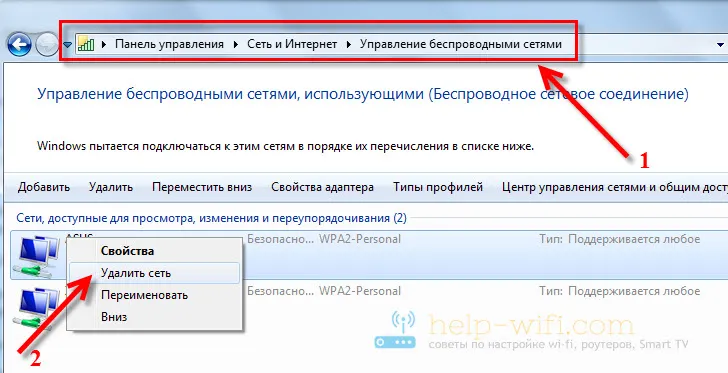 Vo Windows 8 jednoducho otvorte zoznam sietí kliknutím na ikonu pripojenia, kliknite na sieť s problémom a vyberte možnosť Zabudnúť na túto sieť .
Vo Windows 8 jednoducho otvorte zoznam sietí kliknutím na ikonu pripojenia, kliknite na sieť s problémom a vyberte možnosť Zabudnúť na túto sieť .
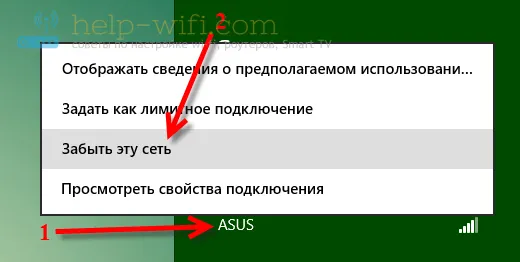 Po vykonaní týchto krokov sa jednoducho znova pripojte k sieti. Zadaním nového hesla, ak ste ho zmenili.
Po vykonaní týchto krokov sa jednoducho znova pripojte k sieti. Zadaním nového hesla, ak ste ho zmenili.
